PS如何裁剪圆形图片?
设·集合小编 发布时间:2023-03-27 17:46:14 904次最后更新:2024-03-08 11:53:06
PS是一款非常专业的图像编辑器,有的小伙伴想把某个图片截出一个圆形,来做头像等用途,下面我们来看看如何用PS将图片裁剪出一个圆形吧!

工具/软件
硬件型号:惠普(HP)暗影精灵8
系统版本:Windows10
所需软件:PS2018
方法/步骤
第1步
在电脑上安装ps2018,准备好一张想要编辑的图片,放在能找到的位置。双击打开ps2018,等待加载。

第2步
打开PS后点击新建,或者打开图片,这时会弹出文件选择的窗口,找到准备好的需要编辑的图片,单击选择,点击打开。
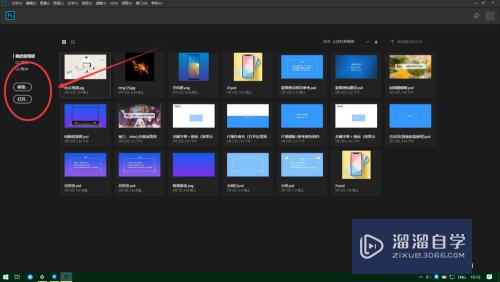
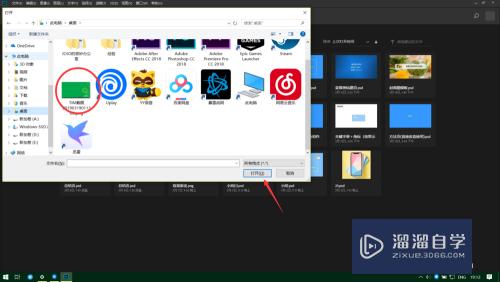
第3步
可以看到左侧有一排工具面板,我们的目标是裁剪出一个圆形,那么我们就需要使用椭圆选框工具,点击工具之后,在图片上找到需要裁剪出来的位置,长按鼠标左键并拖动鼠标,拉出来一个圆形,将想要裁剪的位置圈起来。
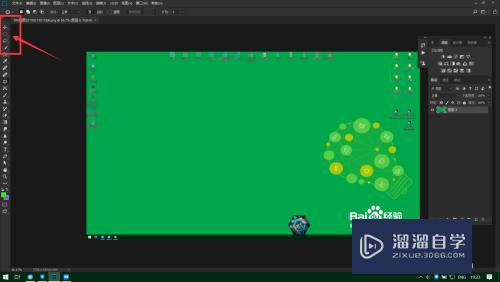

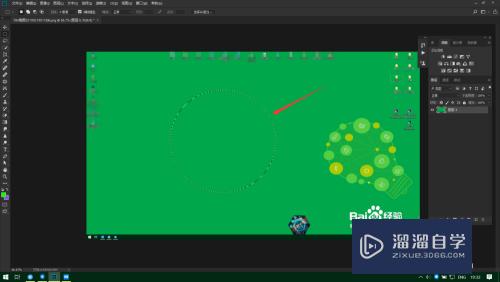
第4步
画出圆形之后,我们需要使用键盘快捷键Ctrl J,这样就可以将裁剪出来的圆形导出到另外一个新的图层啦,在PS界面的右边可以看到目前的两个图层。我们点击下面一个图层前面的小眼睛图标,将这个图层的小眼睛去掉,这样就留下裁剪出来的圆形的图层啦。


第5步
我们再将目前使用的鼠标工具变成裁剪工具,在圆形外画一个矩形框,将矩形框的边缘与圆形相切,这样就能保证圆的周围没有多余得边角啦。
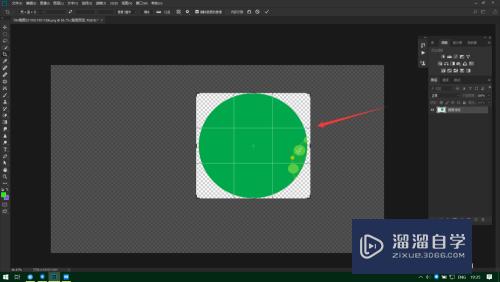

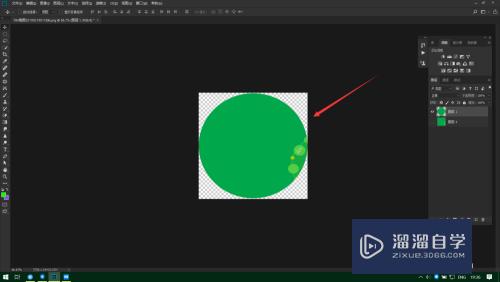
第6步
点击左上角的文件菜单,选择导出——快速导出png,选择导出位置点击确定,就可以将圆形导出来啦。由于背景是透明的,这里就只剩下一个圆啦。


- 上一篇:PS如何绘制圆角矩形并且调整角度?
- 下一篇:PS水墨画教程
相关文章
广告位


评论列表